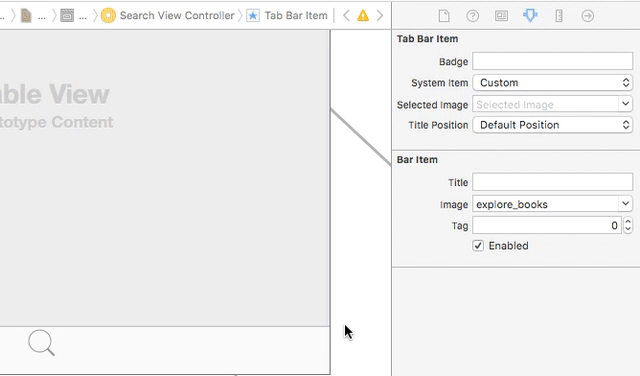โดยปกติในแต่ละแท็บของUITabBarคุณจะมีภาพขนาดเล็กและชื่อแท็บ รูปภาพถูกวางตำแหน่ง / กึ่งกลางไปทางด้านบนของแท็บเพื่อให้เหมาะกับชื่อที่อยู่ด้านล่าง คำถามของฉันคือถ้าคุณต้องการมี tabBar ที่มีแค่รูปภาพและไม่มีชื่อเรื่องจะมีวิธีย้ายรูปภาพลงเพื่อให้มันอยู่ตรงกลางในแท็บได้ดีขึ้นหรือไม่?
ฉันกำลังใช้ (ดูด้านล่าง) ในปัจจุบัน:
[tabBarItem setFinishedSelectedImage:tabSelected withFinishedUnselectedImage:tabUnselected];
แต่ต้องการใช้กับภาพขนาดใหญ่ที่ไม่มีชื่อเรื่องในขณะนี้ถ้าฉันทำให้ภาพใหญ่กว่าประมาณ 70pixels @ 2x มันจะเริ่มตัดขอบด้านบนของด้านบนในUITabBarขณะที่เหลือพื้นที่ที่ไม่ได้ใช้จำนวนมากไว้ที่ด้านล่าง